- Windows Позволяет настроить кнопку с панели управления. команды powercfg и через групповые политики.
- En LinuxKDE Plasma настраивается с помощью kwriteconfig5, а GNOME — с помощью dconf; i3 поддерживает bindsym для XF86PowerOff.
- Избегайте принудительных отключений; используйте системные действия для предотвращения сбоев и сбоев.
- Видимость кнопки в Windows 8.1 зависит от устройства, состояния подключения в режиме ожидания и размера экрана.
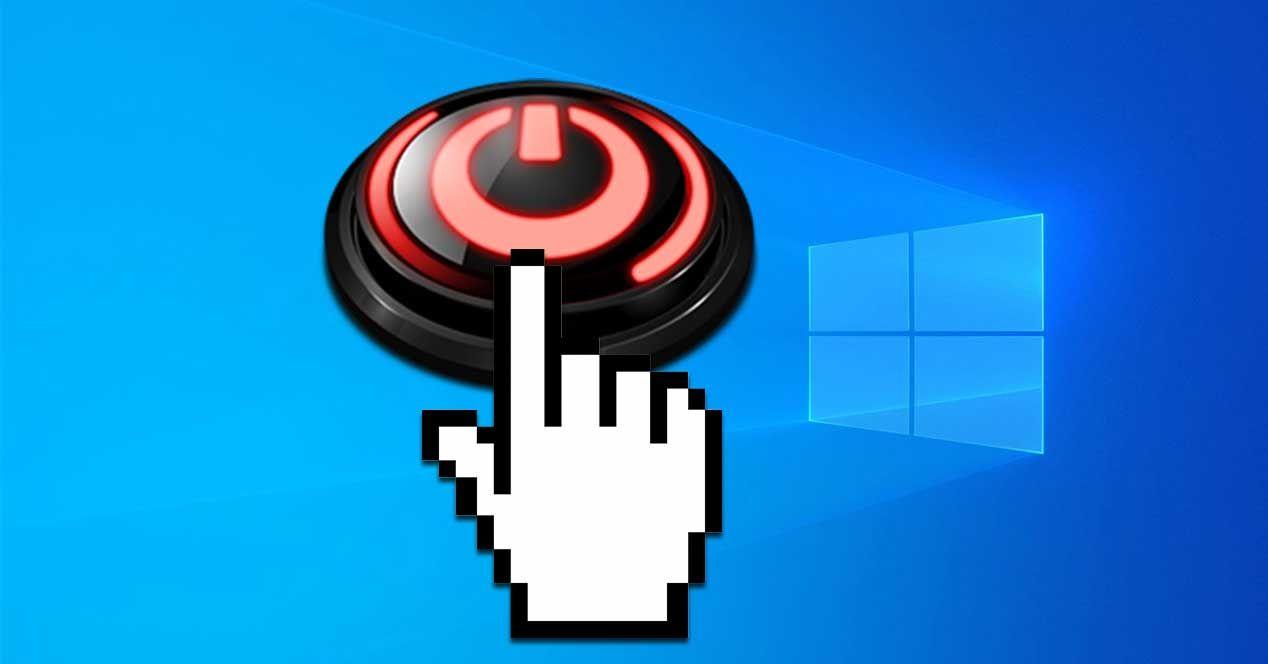
Если вы когда-либо нажимали кнопку питания, ожидая корректного выключения системы, а вместо этого происходил выход из системы или вообще ничего не происходило, вы не одиноки. Поведение кнопки питания различается в зависимости от системы, окружающей среды и мощности.И к счастью, это полностью настраиваемый в Windows и на самых распространенных настольных компьютерах Linux.
В этом руководстве вы найдете пошаговую инструкцию, как настроить это действие в Windows с классическим интерфейсом, используя команды и групповые политики, а также как сделать это в KDE Plasma, GNOME и оконных менеджерах, таких как i3 или Sway. Мы интегрируем Трюки Реальные, проверенные команды и предупреждения, чтобы ничего не сломатьи мы добавляем полезные заметки для таких случаев использования, как портативный с закрытой крышкой, виртуальные машины и подтверждения выключения.
Windows: настройте действие кнопки в классических настройках
Windows позволяет вам точно контролировать действия компьютера при нажатии кнопки питания, независимо от того, работает ли он от аккумулятора или от сети. Откройте Панель управления, а затем выберите Параметры электропитания.Там вы увидите раздел, в котором определяется поведение кнопки в каждом сценарии питания.
Открыв соответствующий экран, вы можете выбрать для каждого энергетического состояния, что должно произойти при нажатии кнопки. Наиболее распространенные варианты включают «Ничего не делать», «Сон», «Завершение работы», «Отключить экран» и «Гибернация». На устройствах, которые его поддерживают. На настольных компьютерах вы увидите только компонент питания переменного тока, тогда как на ноутбуках будут и аккумулятор, и питание от сети.
- Ничего не делатьНикаких действий не предпринимается, и система остается прежней.
- подвязка: переходит в спящий режим с низким энергопотреблением и быстрым возобновлением работы.
- Выключать: выйдите из системы и полностью выключите компьютер.
- Выключить экранИдеально подходит, если вы просто хотите уменьшить яркость монитора, не выключая его.
- Спящий режим: сохраняет состояние на диске и завершает работу; может быть недоступно на всех компьютерах.
В ноутбуках также стоит проверить, что происходит при закрытии крышки, особенно если вы работаете с внешним монитором. Настроить Закрыть крышку Не делайте ничего, когда подключено к сети. поэтому вы можете использовать его как настольное устройство, не переходя в спящий режим при закрытии крышки.
Практический совет: если вы планируете переносить ноутбук с подключенным аккумулятором, не оставляйте крышку закрытой в режиме «Ничего не делайте при использовании аккумулятора», иначе компьютер продолжит работать внутри рюкзака. Используйте режим ожидания или гибернации при питании от батареи, чтобы избежать потребления энергии и нагревания. пока вы двигаетесь.
По завершении нажмите «Сохранить изменения» внизу. Эта кнопка мгновенно применяет настройки, и они сохраняются для всех входов в систему.так что с этого момента поведение будет постоянным.
Windows: изменение действия кнопки с помощью командной строки
Вы также можете задать эти действия с помощью команд, что полезно для скриптов, развертываний или когда вы предпочитаете не трогать интерфейс. Откройте Командная строка с правами администратора искать CMD и выбрав Запуск от имени администратора.
Чтобы изменить действие кнопки при подключении устройства к электросети, используйте эту команду. Конечное значение определяет конкретное действие.:
powercfg -setacvalueindex SCHEME_CURRENT 4f971e89-eebd-4455-a8de-9e59040e7347 7648efa3-dd9c-4e3e-b566-50f929386280 0Чтобы исправить действие при работе от батареи, используйте эквивалентный вариант для режима постоянного тока. Это та же структура, но с изменением подкоманды setdcvalueindex:
powercfg -setdcvalueindex SCHEME_CURRENT 4f971e89-eebd-4455-a8de-9e59040e7347 7648efa3-dd9c-4e3e-b566-50f929386280 0Эти команды заканчиваются числовым значением, указывающим желаемое действие. Карта доступных значений:
- 0Ничего не делать
- 1: Спать
- 2Спящий режим
- 3: Выключать
- 4Выключить экран
После определения значений переменного и постоянного тока примените активный план, чтобы он вступил в силу. Этот шаг объединяет конфигурацию в используемом плане.:
powercfg -SetActive SCHEME_CURRENTХотя это мощный и быстрый метод, пишите внимательно. Неправильно установленный параметр может повлиять на стабильность системы.Поэтому еще раз проверьте, прежде чем нажимать Enter, и, если возможно, сохраните резервную копию плана.
Windows: настройте кнопку с помощью редактора групповой политики
Если вы используете Windows Pro, Education или Enterprise, у вас есть групповые политики для обеспечения соблюдения согласованных политик на управляемых компьютерах. Откройте диалоговое окно «Выполнить», нажав Windows + R, введя gpedit.msc и нажав Enter. для запуска редактора локальной групповой политики.
Перейдите в раздел «Конфигурация компьютера», а затем в раздел «Административные шаблоны». В разделе «Все значения» найдите записи о действии кнопки питания., обычно различают для работы от аккумулятора и от сети, особенно в ноутбуках.
Откройте каждую из них двойным щелчком мыши и отметьте политику как Включенную. Включение этой опции позволит вам выбирать между режимами «Действие не требуется», «Приостановить», «Гибернация» или «Завершение работы». стандартизировать поведение.
По завершении нажмите «Применить» и «ОК». Преимущество использования политик заключается в том, что они имеют приоритет над изменениями, внесенными пользователями, и облегчают управление командой. в корпоративной или образовательной среде.
Windows: чего следует избегать при завершении работы
Из-за скорости или привычки, иногда выключение принудительное нажав и удерживая кнопку или отключив питание от сетевого фильтра. Это может нанести вред системе, приложениям и самому пользователю. аппаратные средстваИ хотя иногда ничего не происходит, в один прекрасный день это рушит сеанс.
Привыкайте использовать методы выключения системы, кнопку «Пуск» или запрограммированное действие кнопки питания. Это займет всего несколько секунд, и вы избежите повреждения файлов, синих экранов и неожиданных перезагрузок. что в таком случае обойдётся дороже в диагностике.
Windows 8.1: кнопка питания отображается на начальном экране
В Windows 8.1 наличие кнопки питания на начальном экране зависит от типа устройства, наличия поддержки режима ожидания и размера экрана. На некоторых планшетах он скрыт по умолчанию, тогда как на настольных компьютерах он отображается..
| Тип устройства | Подключенный режим ожидания | Размер экрана | Отображается по умолчанию. | Настраивается производителем |
|---|---|---|---|---|
| Табличка грифельного типа | да | Менее 8,5 дюймов | Нет | Нет |
| Табличка грифельного типа | Нет | Менее 8,5 дюймов | Нет | да |
| Табличка грифельного типа | да | 8,5 дюймов или больше | Нет | да |
| Табличка грифельного типа | Нет | 8,5 дюймов или больше | да | да |
| Другие устройства | не применяется | Все размеры | да | да |
Как ссылка, Microsoft Surface В зависимости от поколения наблюдалось разное поведение. В некоторых моделях Pro кнопка была видна, а в других оставалась скрытой.и администраторы могли изменить это состояние в образах развертывания с помощью параметра ShowPowerButtonOnStartScreen в Microsoft-Windows-Shell-Setup.
Linux KDE Plasma: изменение действий кнопок и автоматизация в виртуальных машинах
При установке KDE на виртуальную машину Ubuntu при запросе выключения от гипервизора система может выйти из системы вместо выключения. Это настройка по умолчанию в некоторых профилях мощности плазмы, и ее может настраивать каждый пользователь..
Чтобы принудительно выполнить выключение кнопки питания при подключении к источнику питания, можно напрямую записать конфигурацию с помощью kwriteconfig5. Эта команда устанавливает powerButtonAction в профиль переменного тока.:
sudo builder kwriteconfig5 --file /home/builder/.config/powermanagementprofilesrc --group AC --group HandleButtonEvents --key powerButtonAction 8Если вы также хотите избежать диалогового окна подтверждения, чтобы завершение работы произошло немедленно, Plasma предоставляет такую возможность в ksmserverrc. Отключить подтверждение выхода из системы с помощью этой команды:
sudo builder kwriteconfig5 --file /home/builder/.config/ksmserverrc --group General --key confirmLogout falseПоскольку вы занимаетесь настройкой, вам может быть интересно закрепить определенные лаунчеры на панели. Для панели с апплетами 5 этот пример исправляет Chromium и Konsole в админдор де тареас:
sudo builder kwriteconfig5 --file /home/builder/.config/plasma-org.kde.plasma.desktop-appletsrc --group Containments --group 2 --group Applets --group 5 --group Configuration --group General --key launchers applications:chromium-browser.desktop,applications:org.kde.konsole.desktopЕсли вы также хотите изменить тип меню запуска приложений на панели, помните, что Plasma позволяет переключаться между Панелью запуска приложений и Меню приложений. Щелкните правой кнопкой мыши по значку меню и выберите «Переключить стиль в меню приложения». для этого классического поведения без необходимости команд.
Linux KDE Plasma: D-Bus и обработка событий кнопок
Plasma предоставляет доступ к управлению питанием через D-Bus в рамках службы org.kde.Solid.PowerManagement. Для проверки доступных методов можно использовать qdbus на маршруте HandleButtonEvents. и посмотрите, какие сигналы или методы публикует ваша версия:
qdbus org.kde.Solid.PowerManagement /org/kde/Solid/PowerManagement/Actions/HandleButtonEventsДокументация по этим точкам D-Bus интегрирована в страницы Solid и код проекта и может различаться в зависимости от версии. На практике для установки постоянных политик проще редактировать файлы конфигурации с помощью kwriteconfig5., как мы уже показали ранее, особенно при автоматизированном развертывании.
Linux GNOME: Определение действия кнопки с помощью dconf
В GNOME нажатие кнопки управляется плагином питания gsettings. Чтобы применить его на системном уровне, вы можете создать локальную базу данных в dconf. с определенным ключевым файлом.
Создайте файл конфигурации по указанному пути и задайте нужный ключ. В этом примере действие задается как интерактивное. чтобы GNOME мог в контексте решить, что показывать или делать:
/etc/dconf/db/local.d/01-power
power-button-action='interactive'После сохранения файла в среде GNOME обычно необходимо перекомпилировать базу данных с помощью dconf update и выйти из системы, чтобы изменения вступили в силу. Проверьте свой дистрибутив на предмет необходимости дополнительного шага обновления схемы. для общесистемных политик.
Специальные клавиши Linux i3, Sway и XF86
В оконных менеджерах, таких как i3 или Sway, вы можете привязать кнопку питания к скрипт настраивать, например, для выполнения упорядоченного вывода. Стандартный синтаксис i3 для связывания ключей использует bindsym с именем аппаратного ключа XF86PowerOff.
Типичным примером может служить вызов скрипта goodbye из вашего маршрута. Если сочетание клавиш с другой клавишей работает, а с XF86PowerOff — нет, вероятно, аппаратная клавиша не обнаружена.:
bindsym XF86PowerOff exec goodbye
bindsym XF86PowerOff exec /ruta/completa/goodbyeВ этих случаях желательно проверить, видит ли система событие с помощью таких инструментов, как xev или evtest, или перехватывает ли его systemd-logind в соответствии с политикой электропитания. После проверки обнаружения bindsym должен запустить ваш скрипт без каких-либо проблем. и вы можете отключить или приостановить его по своему усмотрению.
Ноутбуки и крышки: использование внешнего экрана без сюрпризов
Если вы используете ноутбук, подключенный к внешнему монитору, клавиатуре и мыши, возможно, вам захочется работать с закрытой крышкой, чтобы сэкономить место. Установите для параметра «Закрыть крышку» значение «Не выполнять никаких действий при подключении к сети». чтобы он не переходил в состояние подвешивания при опускании.
Однако имейте в виду, что если вы полностью выключите устройство, во многих моделях для его включения вам придется поднять крышку. Если вы предпочитаете избежать этого, используйте функцию «Приостановить» вместо «Выключить». для возобновления работы прикосновением к внешней клавиатуре или мыши.
Советы и примечания по развертыванию
Для администраторов, которые отображают изображения, Windows 8.1 позволяла настраивать отображение кнопки питания на экране «Пуск» с помощью параметра ShowPowerButtonOnStartScreen. Включите этот параметр в Microsoft-Windows-Shell-Setup во время подготовки образа. Если вам нужна единообразность на планшетах и трансформерах.
В KDE при настройке подтверждения завершения работы и действий кнопок убедитесь, что они соответствуют политике виртуальной машины или гипервизора. Если в вашей среде используется `virsh shutdown`, ожидайте корректного завершения работы, а не выхода из системы.Отсюда важность powerButtonAction и confirmLogout.
В GNOME задайте согласованную политику в dconf и задокументируйте выбранное значение действия кнопки питания, например, «приостановить», «выключить», «гибернация» или «интерактивный» по мере необходимости. Стандартизация этих ключей предотвращает различное поведение для каждого пользователя или каждой команды. нажатием той же физической кнопки.
В i3 или Sway он обеспечивает генерацию события аппаратным ключом. Если на вашей клавиатуре отсутствует клавиша XF86PowerOff, bindsym ничего не активирует., и вам придется создать альтернативный ярлык или разрешить сопоставление устройств.
Наконец, при изменении способа закрытия крышки ноутбука четко разделите области аккумулятора и блока питания. Благодаря питанию от аккумулятора устройство можно продлить работу, оставив его включенным внутри рюкзака и не выполняя никаких действий.; при наличии электричества его можно разместить на столе.
Вы можете точно настроить то, что произойдет при нажатии кнопки питания в любом сценарии: на настольном компьютере, ноутбуке, планшете, виртуальной машине, KDE, GNOME или i3. Визуальные методы панели управления и политики обеспечивают согласованность в WindowsХотя kwriteconfig5 и dconf упрощают автоматизацию в Linux, используйте powercfg, когда вам нужно создать скрипт, и всегда избегайте принудительных выключений, чтобы поддерживать работоспособность системы.
Страстный писатель о мире байтов и технологий в целом. Мне нравится делиться своими знаниями в письменной форме, и именно этим я и займусь в этом блоге: покажу вам все самое интересное о гаджетах, программном обеспечении, оборудовании, технологических тенденциях и многом другом. Моя цель — помочь вам ориентироваться в цифровом мире простым и интересным способом.
